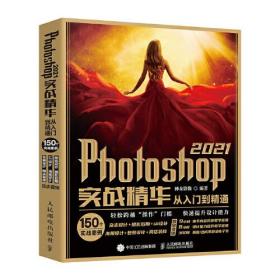
Photoshop 2021实战精华从入门到精通
¥ 26.63 2.2折 ¥ 119.9 九五品
仅1件
作者神龙影像
出版社人民邮电出版社
出版时间2021-07
版次1
装帧平装
货号A13
上书时间2024-11-01
- 在售商品 暂无
- 平均发货时间 12小时
- 好评率 暂无
- 最新上架
商品详情
- 品相描述:九五品
图书标准信息
- 作者 神龙影像
- 出版社 人民邮电出版社
- 出版时间 2021-07
- 版次 1
- ISBN 9787115562654
- 定价 119.90元
- 装帧 平装
- 开本 其他
- 纸张 胶版纸
- 页数 404页
- 字数 786千字
- 【内容简介】
-
《Photoshop 2021实战精华从入门到精通》从Photoshop的工作界面讲起,循序渐进解读Photoshop的核心功能及用法,包括文件的基本操作,图像的编辑方法,图层、选区的创建与编辑,绘画工具的应用,路径与矢量绘图工具的使用,文字的创建与编辑,图层的高级应用,图像的色彩调整,图像的变形与修饰,蒙版与通道,以及综合实例等内容。
《Photoshop 2021实战精华从入门到精通》内容按照“功能应用+实战案例+设计经验”的结构进行编写,对所有功能的讲解均通过精心挑选的不同难度级别的商业案例展开,以帮助读者在轻松掌握Photoshop各种功能的同时,亦能体会商业设计的理念和精髓,案例内容涉及海报设计、杂志设计、包装设计、网店美工设计、摄影后期处理、网页设计等。 - 【作者简介】
- “神龙影像”拥有多位影像专家、知名设计师、专业教师、PS高手,他们长期从事艺术设计、教育培训,特别是在Photoshop教程方面具有非常丰富的写作经验,其出版的《Photoshop CS6 中文版从入门到精通》《从零开始:Photoshop CC 2019中文版基础教程》广受读者欢迎
- 【目录】
-
第1章 Photoshop快速入门
1.1 初识Photoshop 002
1.1.1 专业设计人员的必备软件 002
1.1.2 为什么不是设计师也要学Photoshop 004
1.1.3 学习Photoshop技术不再有障碍 005
1.2 熟悉Photoshop工作界面 005
1.2.1 认识工作界面 005
1.2.2 选用合适的工作区 008
1.3 文件的基本操作 009
1.3.1 新建文件 010
1.3.2 打开文件 012
1.3.3 置入文件 013
1.3.4 保存文件 014
1.3.5 存储格式的选择 015
1.3.6 关闭文件 017
1.4 常用辅助工具 017
1.4.1 参考线的设置 017
1.4.2 【实战】借助参考线创建三折页版面 019
1.4.3 使用智能参考线对齐文字 021
1.4.4 使用网格 021
第2章 图像的基本编辑
2.1 图像的基础知识 023
2.1.1 位图图像 023
2.1.2 矢量图形 024
2.1.3 位图与矢量图对比 024
2.2 查看图像 025
2.2.1 切换屏幕模式 025
2.2.2 缩放工具 026
2.2.3 抓手工具 028
2.2.4 在多窗口中查看图像 028
2.3 修改图像的尺寸和方向 031
2.3.1 修改图像大小 032
2.3.2 【实战】将文件调整为所需尺寸 033
2.3.3 修改画布大小 034
2.3.4 旋转画布 036
2.3.5 【实战】将人像照片旋转到正确角度 036
2.4 撤销错误操作 037
2.4.1 还原与重做 037
2.4.2 恢复文件 037
2.4.3 【实战】使用历史记录面板还原操作步骤 038
第3章 图层的创建与编辑
3.1 图层的基础知识 041
3.1.1 图层原理 041
3.1.2 图层面板 042
3.1.3 图层类型 043
3.2 图层的基本操作 044
3.2.1 创建图层 044
3.2.2 【实战】通过调整图层顺序改变画面效果 044
3.2.3 选择图层 045
3.2.4 【实战】使用移动工具选择图层 046
3.2.5 重命名图层 047
3.2.6 删除或隐藏图层 048
3.2.7 移动图层 048
3.2.8 对齐与分布图层 049
3.2.9 【实战】排列相册内的照片 050
3.2.10 锁定图层 052
3.2.11 【实战】锁定透明像素以便更改图稿颜色 052
3.2.12 复制图层 053
3.2.13 在不同文件之间移动图层 054
3.2.14 变换图层内容 055
3.2.15 【实战】使用“缩放”命令调整图像大小 055
3.2.16 【实战】使用“旋转”命令制作倾斜的版式 056
3.2.17 【实战】使用“斜切”命令制作礼盒的立体效果 057
3.2.18 栅格化图层 060
3.2.19 导出图层 060
3.2.20 查找与隔离图层 061
3.3 图层组的应用及编辑 062
3.3.1 创建图层组 062
3.3.2 将现有图层编组 062
3.3.3 将图层移入或移出图层组 063
3.3.4 删除图层组 063
3.4 合并与盖印图层 063
3.4.1 合并图层 063
3.4.2 盖印图层 064
3.5 画板的运用 065
3.5.1 【实战】创建相同尺寸的画板 065
3.5.2 【实战】创建不同尺寸的画板 066
3.5.3 导出画板 067
第4章 选区的创建与编辑
4.1 认识选区 069
4.2 基本选区工具 070
4.2.1 【实战】使用矩形选框工具修饰海报,突出促销信息 070
4.2.2 椭圆选框工具 071
4.2.3 套索工具 072
4.2.4 【实战】使用多边形套索工具绘制海报底图 072
4.2.5 【实战】用单行选框工具与单列选框工具绘制网格 074
4.2.6 选区的运算 074
4.3 常用抠图工具 075
4.3.1 【实战】使用魔棒工具抠图 075
4.3.2 【实战】使用快速选择工具抠图 077
4.3.3 【实战】使用对象选择工具创建选区 079
4.3.4 【实战】使用“选择并遮住”命令抠图 080
4.4 编辑选区 084
4.4.1 全选与反选 084
4.4.2 取消选区与重新选择 086
4.4.3 【实战】移动选区 086
4.4.4 【实战】用变换选区命令制作童鞋海报 087
4.4.5 扩展与收缩选区 088
4.4.6 羽化选区 090
4.4.7 载入选区 091
4.4.8 【实战】删除部分图像 092
4.4.9 【实战】制作宠物用品店铺海报 093
第5章 绘画工具的应用
5.1 设置颜色 098
5.1.1 前景色与背景色 098
5.1.2 使用拾色器设置颜色 098
5.1.3 使用“色板”面板设置颜色 100
5.1.4 【实战】使用吸管工具选取颜色 101
5.2 填充与描边 102
5.2.1 【实战】为海报填充前景色 103
5.2.2 【实战】用油漆桶工具为插画填色 104
5.2.3 【实战】用“定义图案”命令为衣服填充图案 106
5.2.4 【实战】排版1寸证件照 108
5.2.5 使用渐变工具 109
5.2.6 【实战】使用渐变工具制作化妆品海报 112
5.2.7 【实战】制作水晶质感Logo 114
5.2.8 描边 117
5.2.9 【实战】绘制文字边框 117
5.3 画笔工具的应用 119
5.3.1 画笔工具 119
5.3.2 【实战】利用画笔工具统一照片色调 121
5.3.3 铅笔工具 122
5.4 画笔设置面板 123
5.4.1 笔尖形状设置 123
5.4.2 形状动态 125
5.4.3 散布 126
5.5 使用其他画笔资源 126
5.5.1 使用旧版画笔 126
5.5.2 导入外部笔刷 127
5.5.3 自定义笔尖形状 127
5.5.4 将笔刷导出为画笔库文件 128
5.5.5 【实战】为奔跑的人物添加动感粒子效果 128
5.6 橡皮擦工具的应用 130
【实战】巧用橡皮擦工具合成画面 131
第6章 路径与矢量工具
6.1 认识矢量绘图 134
6.2 选择绘图模式 134
6.2.1 使用“形状”绘图模式 135
6.2.2 使用“路径”绘图模式 139
6.3 使用形状工具绘图 141
6.3.1 【实战】使用矩形工具绘制文字边框 141
6.3.2 【实战】使用圆角矩形工具绘制图框 142
6.3.3 椭圆工具 144
6.3.4 【实战】使用多边形工具制作商品Logo 144
6.3.5 【实战】使用直线工具制作指示牌 146
6.3.6 【实战】绘制视频图标 148
6.3.7 自定形状工具 150
6.3.8 【实战】使用自定形状制作镂空花纹 151
6.4 使用钢笔工具绘图 152
6.4.1 钢笔工具 152
6.4.2 添加锚点与删除锚点工具 153
6.4.3 转换点工具 154
6.4.4 直接选择工具与路径选择工具 155
6.4.5 路径的运算 156
6.4.6 【实战】用钢笔工具抠图 157
6.4.7 弯度钢笔工具 159
6.5 编辑路径 160
6.5.1 用“路径”面板编辑路径 160
6.5.2 路径的其他编辑 162
6.5.3 【实战】将模糊的位图变成矢量清晰的大图 163
6.5.4 【实战】用描边路径为插画描绘图案 167
第7章 文字的创建与编辑
7.1 文字工具及其应用 170
7.1.1 文字工具组和文字工具选项栏 170
7.1.2 【实战】为舞蹈宣传海报添加修饰文字 172
7.1.3 使用“字符”面板 174
7.1.4 【实战】制作狗粮促销海报 176
7.1.5 【实战】为宣传画册内页创建段落文本 177
7.1.6 使用“段落”面板 179
7.1.7 【实战】女装海报中的文字设计与排版 181
7.2 文字的特殊编辑 184
7.2.1 【实战】使用变形文字制作贺卡 184
7.2.2 【实战】沿路径创建文字 185
7.2.3 使用OpenType字体 185
7.2.4 使用Emoji字体 186
7.2.5 【实战】制作饮品店价格单 186
7.2.6 【实战】制作以文字为主的美食Logo 188
7.2.7 将文字转为形状 189
7.2.8 栅格化文字 189
7.2.9 解决文字缺失问题 189
第8章 图层的高级应用
8.1 图层不透明度的应用 192
8.2 图层混合模式的应用 192
8.2.1 组合模式组 193
8.2.2 加深模式组 194
8.2.3 【实战】制作女装网店的主图 194
8.2.4 减淡模式组 195
8.2.5 对比模式组 196
8.2.6 比较模式组 197
8.2.7 【实战】去除半透明的水印 197
8.2.8 色彩模式组 199
8.2.9 【实战】工笔画风格汉服海报的制作 200
8.3 图层样式的应用 202
8.3.1 【实战】使用“投影”图层样式为商品增加立体效果 202
8.3.2 “颜色叠加”图层样式 204
8.3.3 【实战】使用“内阴影”图层样式为按钮添加凹陷效果 206
8.3.4 【实战】使用“图案叠加”图层样式制作图案填充的文字 207
8.3.5 “渐变叠加”图层样式 209
8.3.6 【实战】使用“描边”图层样式为文字添加描边 210
8.3.7 “斜面和浮雕”图层样式 211
8.3.8 “ 外发光”图层样式 215
8.3.9 “ 光泽”图层样式 216
8.3.10 “ 混合选项”图层样式 216
8.3.11 【实战】制作创意婚纱海报 217
8.3.12 【实战】制作多重剪纸风格的促销海报 218
8.4 编辑样式 220
8.4.1 【实战】复制和粘贴图层样式 220
8.4.2 删除图层样式 222
8.4.3 栅格化图层样式 222
8.4.4 【实战】如何突出主图中的重点文字 222
8.5 使用“样式”面板 225
8.5.1 【实战】为图层快速添加样式 225
8.5.2 保存样式 226
8.6 智能对象 226
8.6.1 智能对象的优势 226
8.6.2 创建智能对象 227
8.6.3 【实战】创建链接的智能对象 231
8.6.4 创建非链接的智能对象 232
8.6.5 重置智能对象 233
8.6.6 【实战】使用智能对象设计运动鞋促销海报 233
8.6.7 智能对象转换为普通图层 234
8.6.8 导出智能对象 234
第9章 图像的色彩调整
9.1 掌握色彩相关知识是调色的基础 236
9.1.1 色相及基于色相的配色原则 236
9.1.2 饱和度及基于饱和度的配色原则 238
9.1.3 明度及基于明度的配色原则 239
9.1.4 Photoshop中的色彩体系 239
9.1.5 调整图像色彩的方式 241
9.2 图像的明暗调整 243
9.2.1 通过直方图判断曝光是否准确 243
9.2.2 【实战】利用色阶让灰蒙蒙的照片变清晰 247
9.2.3 【实战】用曲线让照片变得通透 249
9.2.4 【实战】调整亮度/对比度使海报中的文字更清晰 251
9.2.5 局部明暗调整工具 252
9.3 图像的色彩调整 253
9.3.1 【实战】调整自然饱和度使图像色彩更鲜艳 253
9.3.2 【实战】通过色彩平衡解决海报偏色问题 254
9.3.3 【实战】调整图像的色相/饱和度 256
9.3.4 【实战】用曲线打造流行色调 257
9.3.5 【实战】使用可选颜色命令调整海报的色彩 259
9.3.6 替换颜色 261
9.3.7 颜色查找 263
9.3.8 使用颜色替换工具 264
9.3.9 【实战】使用渐变映射制作波普风格的促销海报 265
9.3.10 匹配颜色 266
9.3.11 【实战】将海报中的部分图像处理为黑白效果 268
9.3.12 去色 269
9.3.13 【实战】调整海报中偏色的衣物 269
第10章 图像的变形与修饰
10.1 图像裁剪与变形 273
10.1.1 使用裁剪工具进行二次构图 273
10.1.2 【实战】制作2寸电子证件照 275
10.1.3 【实战】校正照片的水平线 276
10.1.4 【实战】透视畸变照片的平面化处理 277
10.1.5 【实战】调整照片透视效果 279
10.1.6 【实战】普通画幅照片变为宽幅照片 280
10.1.7 【实战】自动裁剪多张扫描的照片 282
10.1.8 使用“裁切”命令裁剪透明像素 282
10.2 图像瑕疵修饰 283
10.2.1 【实战】使用污点修复画笔工具去除污点 283
10.2.2 【实战】使用修补工具去除污点 284
10.2.3 【实战】使用仿制图章工具去除杂物 285
10.2.4 【实战】使用“内容识别”命令去除杂物 286
10.2.5 【实战】完美去除海报中的文字 287
10.2.6 【实战】使用内容感知移动工具复制图片中的热气球 289
10.2.7 【实战】 使用一键替换天空 290
10.2.8 【实战】完美去除照片中的杂物 291
第11章 蒙版与通道
11.1 关于蒙版 294
11.2 图层蒙版 294
11.2.1 创建图层蒙版 294
11.2.2 蒙版属性面板 297
11.2.3 编辑图层蒙版 298
11.2.4 【实战】制作商品海报 299
11.2.5 【实战】制作汽车挑战赛海报 300
11.3 剪贴蒙版 302
11.3.1 【实战】合成中国风美食海报 302
11.3.2 编辑剪贴蒙版组 304
11.3.3 【实战】制作招聘广告 305
11.4 矢量蒙版 307
11.4.1 【实战】创建矢量模板 307
11.4.2 将矢量蒙版转为图层蒙版 308
11.5 快速蒙版 309
【实战】使用快速蒙版调亮人物的面部 309
11.6 图框工具 310
11.6.1 【实战】根据已有模板制作相册内页 311
11.6.2 在现有图像上绘制图框 313
11.7 关于通道 313
11.7.1 通道与颜色 313
11.7.2 【实战】将照片调成淡色调 314
11.7.3 通道与选区 316
11.7.4 【实战】抠取设计化妆品海报需要的图片 317
11.7.5 Alpha通道 319
11.7.6 【实战】制作梦幻烟雾效果 320
第12章 综合实例
12.1 摄影后期实战 322
12.1.1 【实战】淡青色调人像照片 322
12.1.2 【实战】让暗淡景色变得绚丽 325
12.1.3 【实战】打造夕阳下的温情海面 329
12.1.4 【实战】无痕替换风光照片背景 332
12.1.5 【实战】高清人像磨皮技法 334
12.2 广告招贴实战 338
12.2.1 【实战】美白护肤品海报设计 338
12.2.2 【实战】企业文化看板设计 342
12.2.3 【实战】路牌广告设计 345
12.3 印刷品设计实战 349
12.3.1 【实战】时尚杂志封面设计 349
12.3.2 【实战】巧克力包装袋设计 353
12.3.3 【实战】小米礼盒包装设计 357
12.4 网店美工设计实战 365
12.4.1 【实战】网店主图设计 365
12.4.2 【实战】网店首屏海报设计 371
12.5 UI设计实战 376
12.5.1 【实战】音乐App首页界面设计 376
12.5.2 【实战】微信公众号封面首图设计 382
12.6 创意合成实战 386
12.6.1 【实战】蒙版合成星空女孩 387
12.6.2 【实战】翼龙再现 389
12.6.3 【实战】创意汽车海报设计 397
第13章 使用Camera Raw处理照片
【本章具体内容参见教学资源中的PDF文件】
13.1 Camera Raw基础知识 406
13.1.1 在Camera Raw中打开照片 406
13.1.2 认识Camera Raw对话框 407
13.1.3 了解工具栏 408
13.1.4 编辑中的调整项 408
13.2 整体调整照片影调 409
13.2.1 在基本面板中调整影调 409
13.2.2 【实战】在“曲线”面板中调整影调 411
13.3 整体调整照片色彩 413
13.3.1 【实战】使用白平衡校准偏色 413
13.3.2 调整自然饱和度与饱和度 416
13.3.3 使用混色器调整特定颜色 417
13.3.4 【实战】使用混色器制作黑金色调 418
13.3.5 【实战】用颜色分级制作冷暖色调 420
13.4 照片去灰技巧 421
13.4.1 对比度与清晰度的应用 422
13.4.2 【实战】快速去雾霾 423
13.5 细节优化 424
13.6 局部调整照片 426
13.6.1 【实战】使用渐变滤镜让天空更有层次 426
13.6.2 【实战】用径向滤镜制作局部光影效果 428
13.6.3 【实战】用调整画笔改变局部溢色 431
13.6.4 【实战】用污点去除工具去除瑕疵 433
13.7 镜头畸变控制 435
13.7.1 去除色差 435
13.7.2 启用“配置文件”校正照片畸变 436
13.7.3 用变换工具校正透视变形 437
13.8 【实战】二次构图 439
13.9 【实战】制作全景照片 441
13.10 存储与输出照片 443
13.10.1 将调整数据存储为 .xmp 文件 443
13.10.2 将照片存储为其他格式 443
13.10.3 从Camera RAW中进入Photoshop 445
13.10.4 从Photoshop中进入Camera RAW 446
第14章 滤镜的应用
【本章具体内容参见教学资源中的PDF文件】
14.1 什么是滤镜 448
14.2 Neural Filters滤镜 448
14.2.1 【实战】一键给照片换表情 450
14.2.2 【实战】一键自动为素颜照片上妆 452
14.3 滤镜库 453
14.4 液化滤镜 454
14.5 风格化滤镜 457
14.5.1 浮雕效果 458
14.5.2 油画 459
14.6 模糊滤镜 461
14.6.1 【实战】使用高斯模糊虚化背景突出主体 461
14.6.2 【实战】使用动感模糊模拟追拍速度感 462
14.6.3 【实战】使用径向模糊制作丁达尔光束 464
14.6.4 【实战】使用光圈模糊模拟夜景焦外光斑 466
14.6.5 【实战】使用高反差保留计算磨皮 467
14.6.6 使用Portraiture磨皮插件 471
14.7 锐化滤镜 474
14.7.1 【实战】使用智能锐化将花朵变清晰 474
14.7.2 【实战】使用高反差保留无损锐化照片 475
第15章 使用Web图形
【本章具体内容参见教学资源中的PDF文件】
15.1 使用Web安全色 478
15.2 创建翻转按钮 478
15.3 创建切片 479
15.3.1 使用切片工具 479
15.3.2 基于参考线创建切片 480
15.3.3 基于图层创建切片 481
15.4 编辑切片 482
15.4.1 选择、移动与调整切片 482
15.4.2 划分切片 483
15.4.3 组合切片 484
15.4.4 删除切片 485
15.4.5 转换为用户切片 485
15.4.6 设置切片选项 486
15.5 优化输出图像 486
15.5.1 设置不同的存储格式 488
15.5.2 使用“预设”输出网页 488
第16章 动画制作与编辑
【本章具体内容参见教学资源中的PDF文件】
16.1 了解动画功能 490
16.2 制作时间轴动画 490
16.2.1 【实战】制作位置移动动画 491
16.2.2 【实战】制作不透明度动画 494
16.2.3 【实战】制作变换动画 496
16.2.4 【实战】编辑短视频 497
16.3 制作帧动画 500
16.3.1 【实战】制作多彩动态图形 501
16.3.2 【实战】给照片添加逼真的雨丝 503
16.4 输出动画 507
16.4.1 渲染视频 507
16.4.2 导出为GIF格式动态图 508
第17章 3D技术与设计实践
【本章具体内容参见教学资源中的PDF文件】
17.1 Photoshop 3D概述 510
17.1.1 3D操作界面 510
17.1.2 3D组件 511
17.2 3D模型变换 511
17.2.1 调整3D相机改变视角 511
17.2.2 使用3D相机工具 512
17.2.3 通过3D轴的概念及应用 515
17.2.4 通过坐标精确定位 515
17.3 3D面板 516
17.3.1 3D场景设置 516
17.3.2 3D网格设置 517
16.3.3 3D材质设置 518
17.3.4 3D光源设置 520
17.4 创建3D模型 523
17.4.1 【实战】从所选图层新建3D模型 523
17.4.2 【实战】制作青花瓷瓶立体效果 528
17.4.3 从当前选区新建3D模型 530
17.4.4 使用预设3D模型 532
17.4.5 【实战】制作饮料瓶包装立体效果 532
17.4.6 使用深度映射到命令创建3D效果 534
17.4.7 【实战】使用深度映射到制作立体海报 535
17.5 编辑3D模型 537
17.5.1 复制3D模型 537
17.5.2 拆分3D模型 538
17.5.3 栅格化3D模型 539
17.5.4 将3D图层转为智能对象 539
17.6 在3D模型上绘画 539
17.6.1 【实战】制作3D卡通救生圈 539
17.6.2 设置绘画衰减角度 540
17.7 存储和导出3D文件 541
17.7.1 存储 3D 文件 541
17.7.2 导出 3D 图层 541
17.7.3 合并 3D 图层 541
17.7.4 向文件中添加3D模型 541
第18章 文档的自动处理
【本章具体内容参见教学资源中的PDF文件】
18.1 Photoshop自动化处理 542
18.2 动作 542
18.2.1 【实战】录制动作并用于处理照片 543
18.2.2 在动作中插入命令 544
18.2.3 在动作中插入停止 545
18.2.4 存储动作 546
18.2.5 载入预设动作 546
18.2.6 【实战】载入外部动作处理照片 547
18.2.7 复位动作 548
18.3 批处理命令 548
【实战】批量添加水印 549
18.4 图像处理器 551
相关推荐
-

Photoshop 2021从入门到实战
九五品天水
¥ 49.00
-

Photoshop2021实战精华从入门到精通
全新广州
¥ 77.90
-

Photoshop2021实战精华从入门到精通
全新广州
¥ 79.90
-

Photoshop2021实战精华从入门到精通
全新广州
¥ 79.90
-
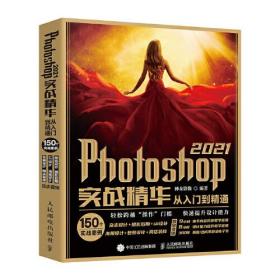
Photoshop 2021实战精华从入门到精通
九品北京
¥ 22.12
-
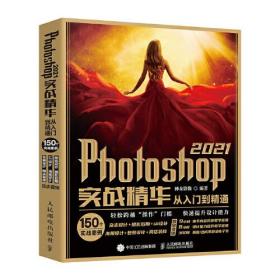
Photoshop 2021实战精华从入门到精通
九品北京
¥ 21.70
-
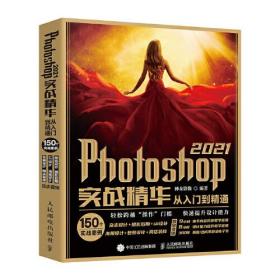
Photoshop 2021实战精华从入门到精通
全新长沙
¥ 29.48
-

Photoshop2021实战精华从入门到精通
全新广州
¥ 79.90
-

Photoshop2021实战精华从入门到精通
全新广州
¥ 77.90
-
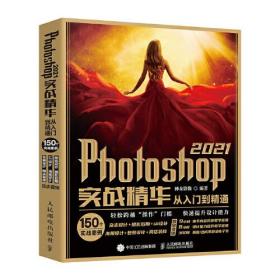
Photoshop2021实战精华从入门到精通
全新保定
¥ 86.40
— 没有更多了 —




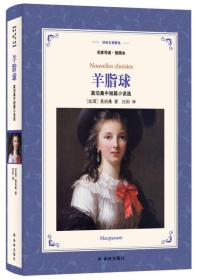


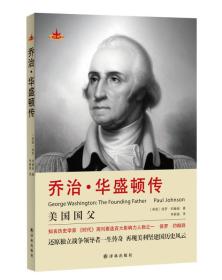
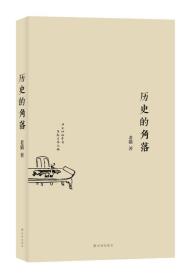
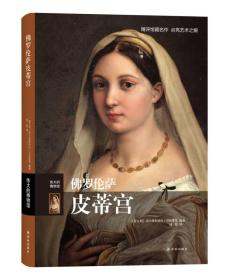


以下为对购买帮助不大的评价